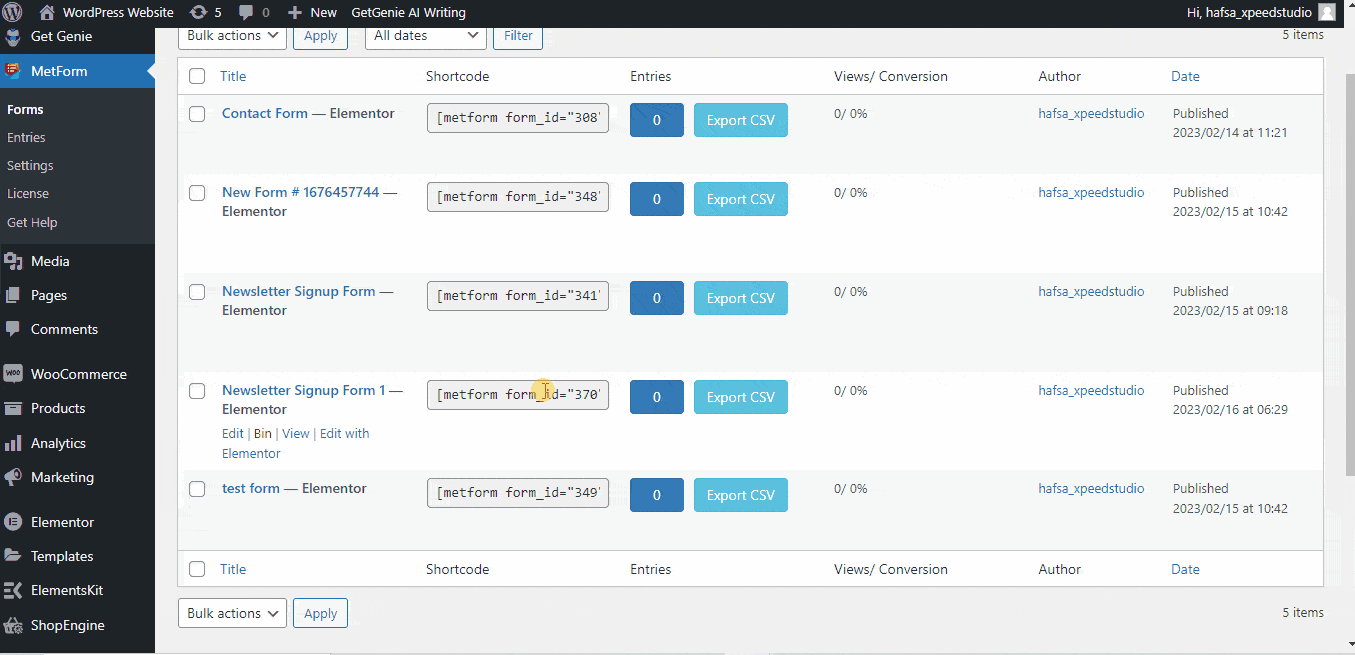Quer começar o marketing por e-mail? Formulário de inscrição no boletim informativo é o primeiro passo para iniciar uma abordagem de marketing por email.
To create an efficient and functional WordPress newsletter signup form, MetForm pode ajudar. MetForm é um construtor de formulários completo para Elementor. Você pode criar formulários arrastando e soltando sem uma única linha de código.
Ele pode reunir assinantes de e-mail para enviar-lhes os produtos e serviços mais recentes por meio do Formulário de inscrição no boletim informativo. Além disso, você pode enviar ideias valiosas ou notícias do setor, atualizações de produtos futuros, bem como oferecer descontos e cupons para seus clientes em potencial.
✨✨ Requerimento:
👉👉Elemento: Baixe o plug-in Elementor
👉👉MetForm – Baixar Metform
👉👉MetForm Pro: Baixe o plug-in MetForm
Elementos padrão do formulário de inscrição no boletim informativo MetForm #
- Primeiro nome
- Sobrenome
- Endereço de email
- Caixa de seleção 1 (Assine nosso boletim informativo)
- Caixa de seleção 2 (concorde com nossos termos e condições de uso dos dados enviados)
- Botão de inscrição
How to Create WordPress Newsletter Signup Form Using MetForm (3 Steps) #
Etapa 1: crie um novo formulário #
- Vá para o painel do WordPress
- Passe o mouse sobre MetForm
- Clique em formulários
- Clique em “Adicionar novo”
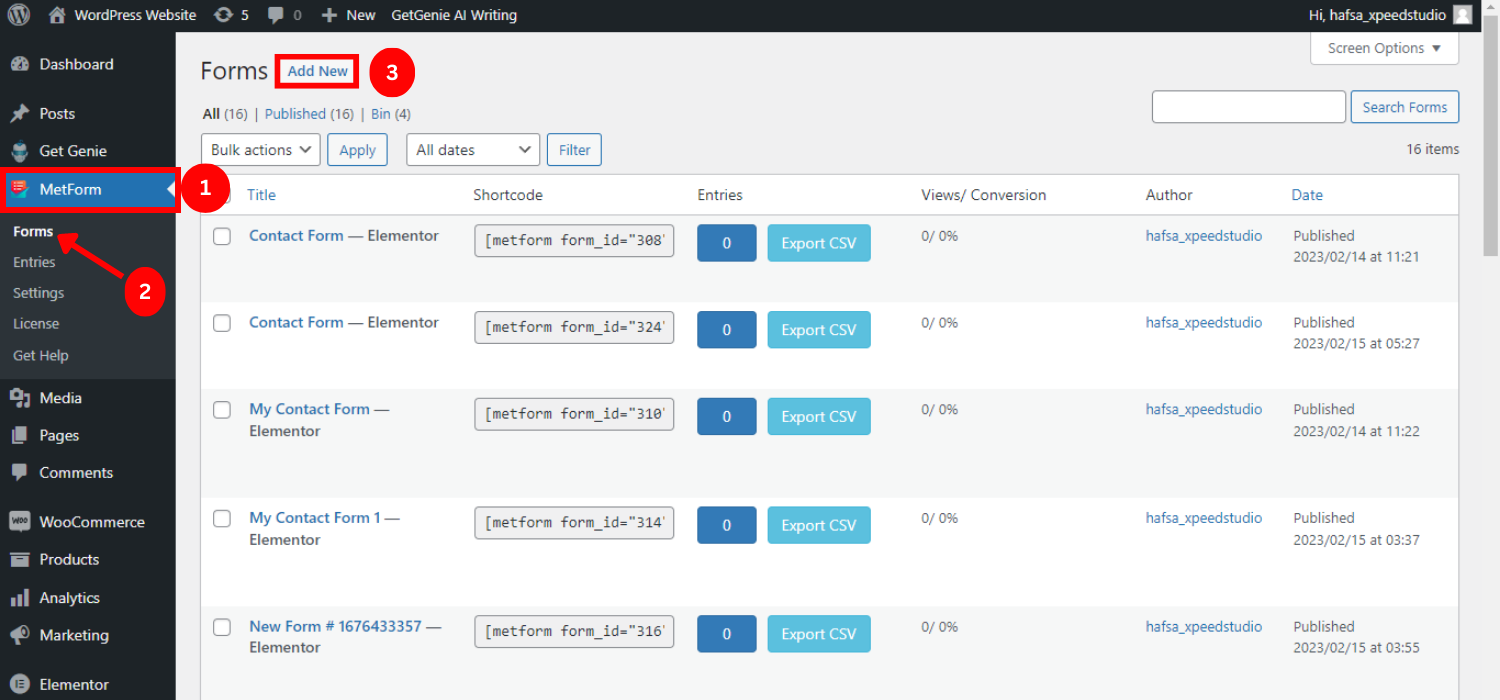
- Dê o formulário nome (tente manter o nome significativo para facilitar a navegação)
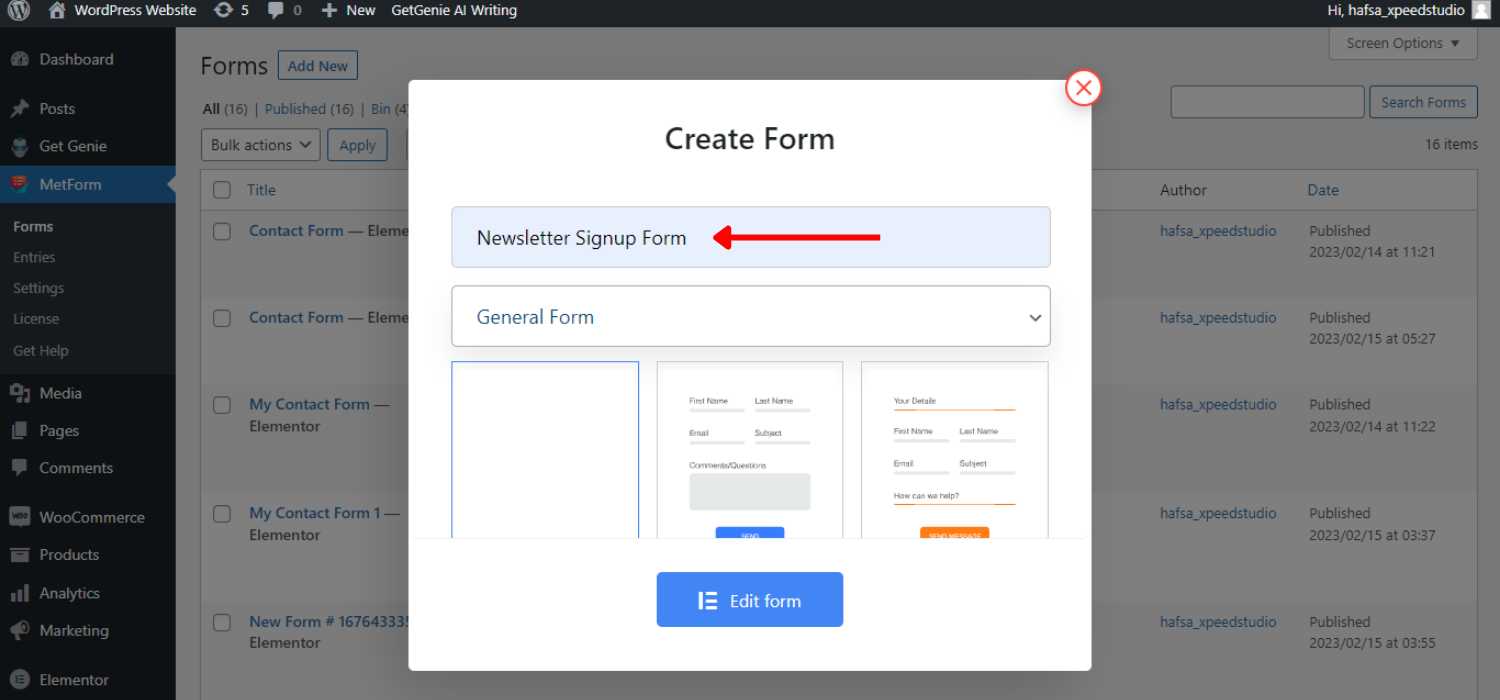
- Selecione os “Formulário de inscrição no boletim informativo”
- Clique em “Editar formulário”
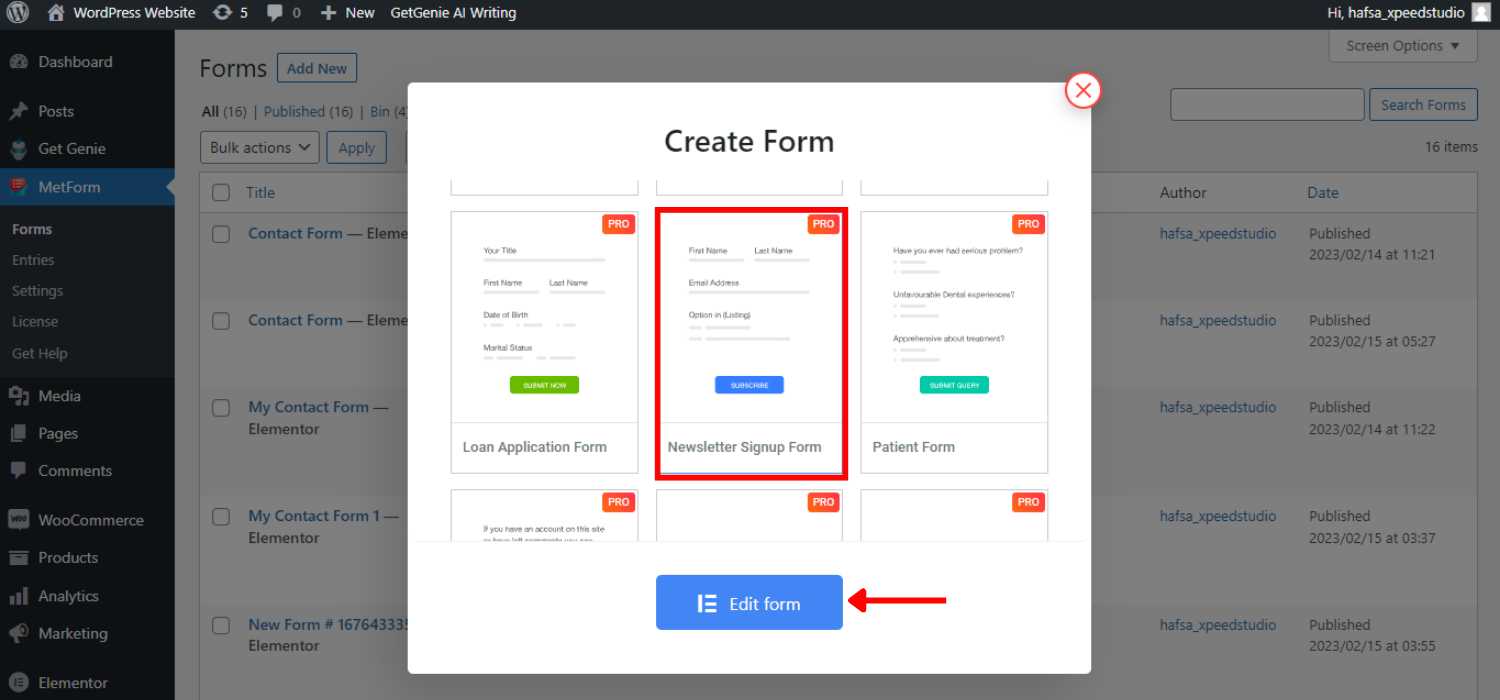
Etapa 2: personalize o formulário #
Você pode ver os elementos Elementor no lado esquerdo e o formulário selecionado no lado direito. Você pode mantê-lo como está ou personalizá-lo com base em suas necessidades.
Além disso, você pode remover qualquer elemento ou adicionar vários recursos arrastando e soltando os elementos do Elementor. Além disso, você pode personalizar o conteúdo e os estilos dos campos e botões de entrada.
Personalização de conteúdo #
- Você pode mostrar ou ocultar o rótulo
- Alterar o texto do espaço reservado
- Defina a posição na parte superior ou esquerda
- Definir aviso para campos de entrada obrigatórios
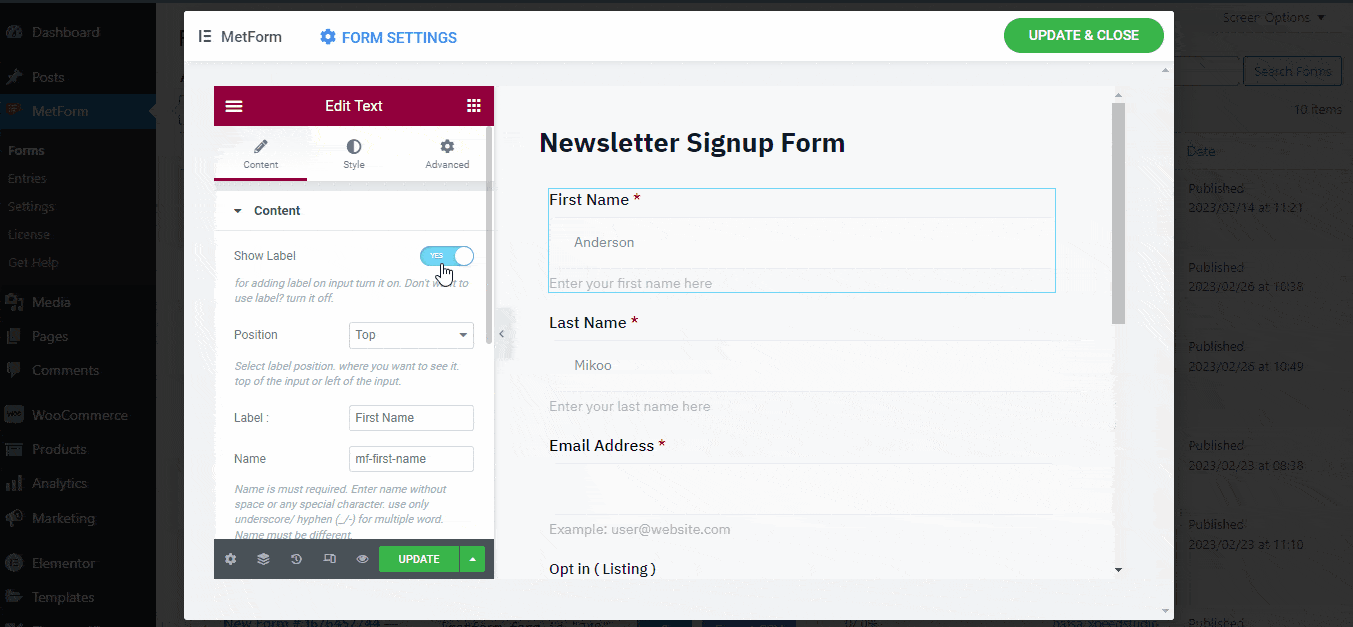
Personalização de estilo #
- Pode personalizar a cor do rótulo, a cor do texto de aviso e a cor do indicador
- Pode definir o preenchimento de entrada, margem, plano de fundo, borda e tipografia
- Personalize o preenchimento, a cor e a tipografia dos espaços reservados e do texto de ajuda
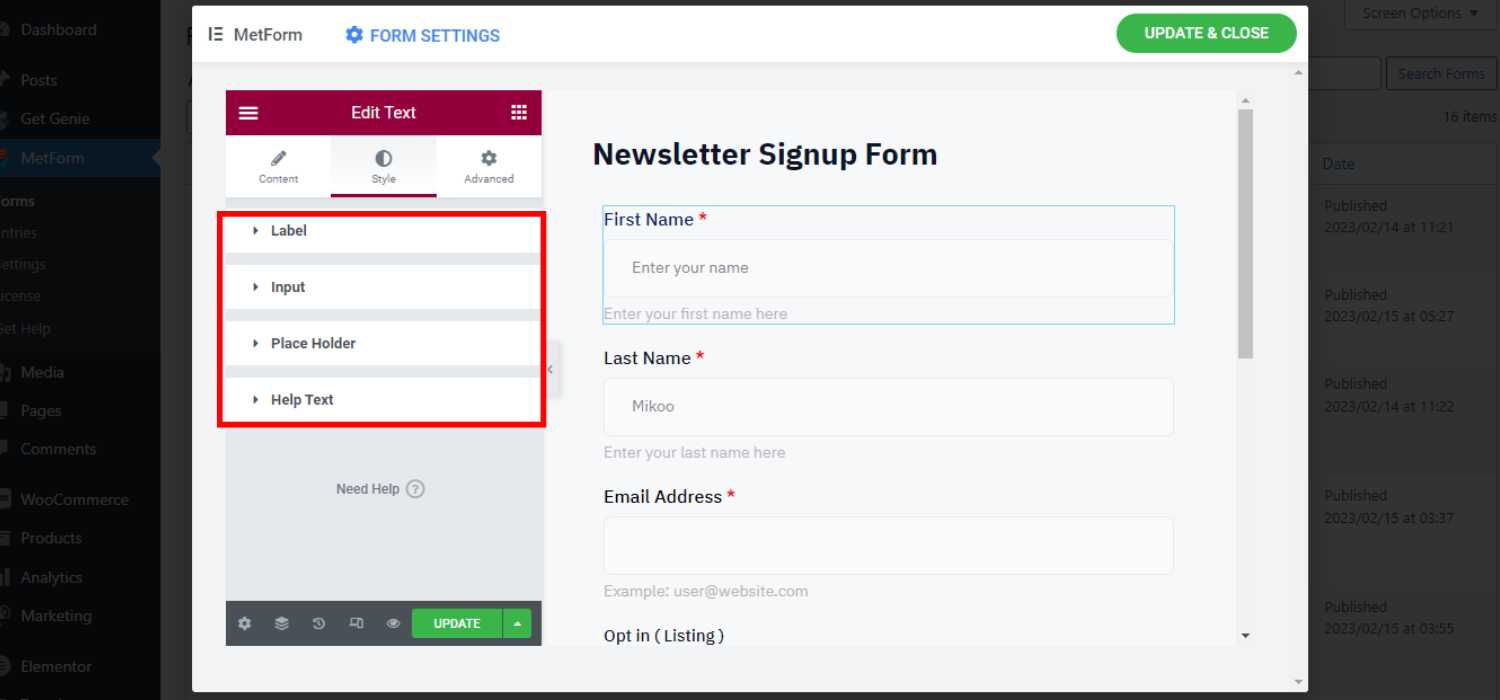
Personalização Avançada #
- Você pode definir largura, preenchimento, margem, posição e plano de fundo personalizados para o layout do formulário
- Também pode inserir código CSS personalizado para adição de recursos extras
👉👉Confira o blog para saber 4 maneiras de adicionar CSS personalizado no Elementor
Etapa 3: insira o formulário nas páginas #
The next step is to insert the newsletter signup form template in the page or post to showcase it on your website. You can insert the Newsletter signup form in 2 ways.
Para ambas as formas, crie uma nova página/postagem ou abra a página/postagem existente.
Insira o formulário de inscrição no boletim informativo da Elementor #
- Abra a página por “Editar com Elementor”
- Selecione o bloco Elementor
- Procure o “MetForm” ferramenta
- Arraste e solte o widget MetForm na página
- Toque em “Editar formulário”
- Escolha o formulário
- Clique em "Salvar fechar"
- Clique em "Atualizar"
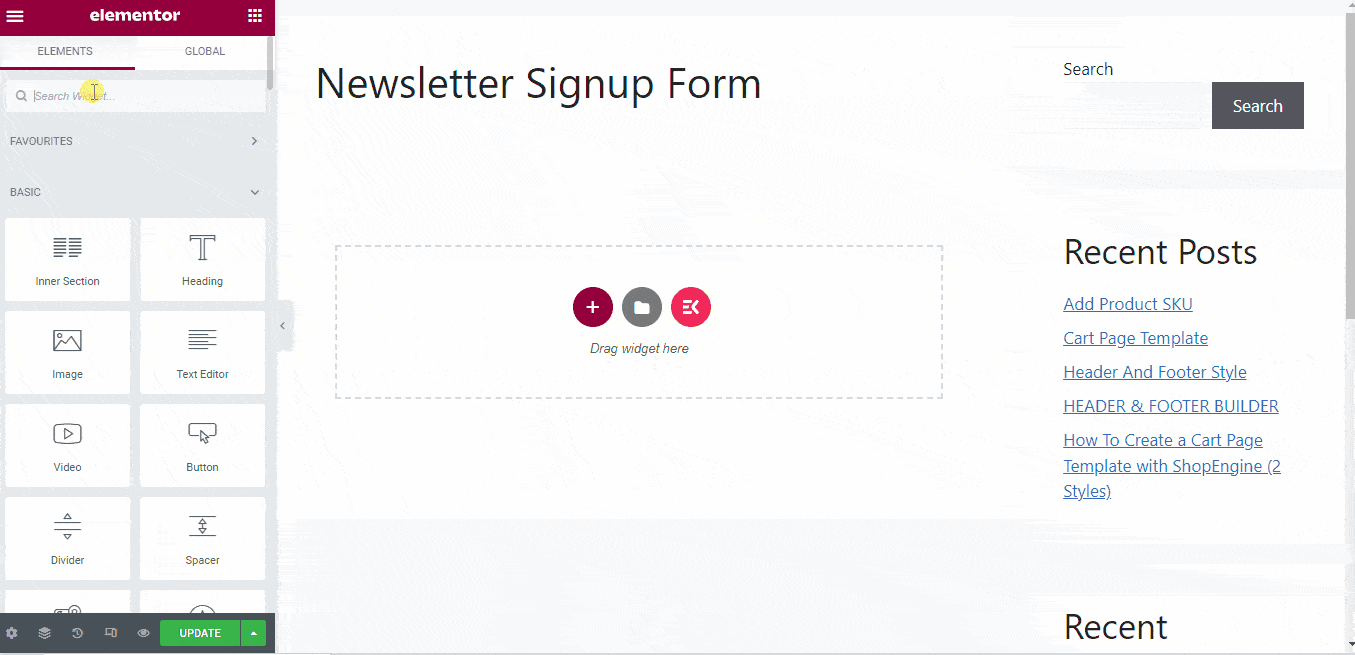
Insira o formulário de inscrição no boletim informativo usando shortcode #
- Vou ao MetForm -> formulários. Você pode ver todos os formulários aqui associados a um shortcode exclusivo
- cópia de o shortcode do formulário de inscrição no boletim informativo criado
- Colar o shortcode em sua página desejável
- Clique em "Publicar" to live your WordPress newsletter signup form.